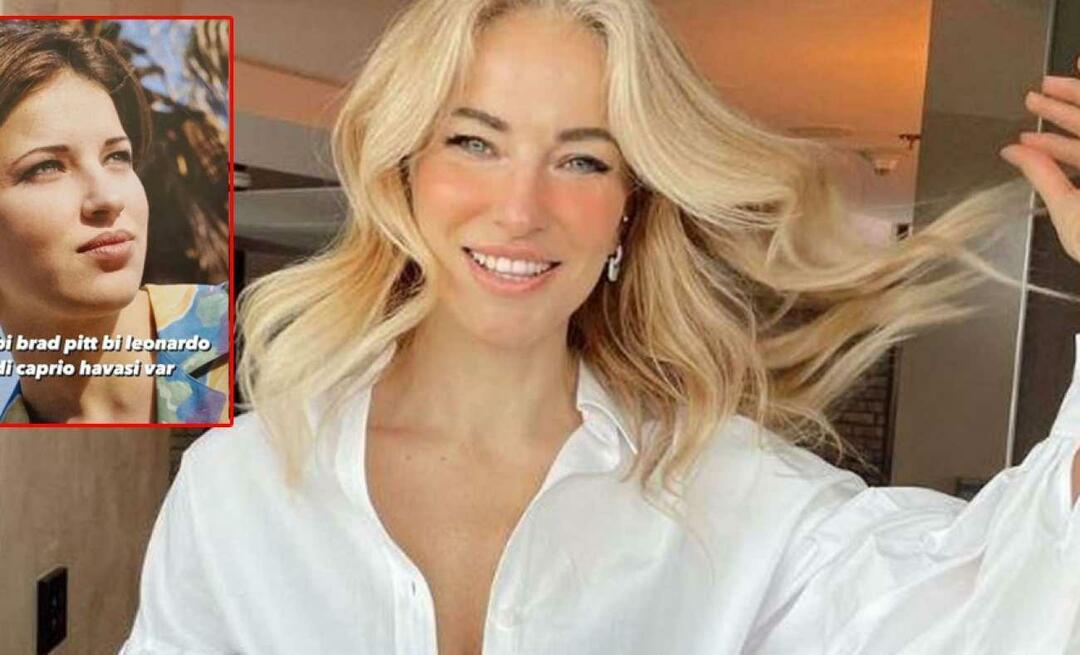Windows Task Scheduler: sproži dogodek, ko se internet poveže / prekine
Microsoft Windows 10 Windows Windows 8 Vindovs 7 / / March 17, 2020
Nazadnje posodobljeno dne

Obstajajo nekatere stvari, ki jih boste morda želeli storiti vsakič, ko se računalnik poveže z internetom ali ko omrežna povezava odpade; vseeno pa jih morda niste vedno naokoli.
Predhodno smo vam pokazali, kako uporabljati Windows Task Scheduler za svoj računalnik samodejno se zbudite ali zaspite ob določenem času. Podobno kot pri nasvetu lahko tudi Windows nastavite za izvajanje nalog, ko se zgodi določen dogodek. Priročna uporaba te funkcije je sprožiti dogodek vsakič, ko se računalnik poveže z internetom ali ko ni povezan z internetom. To lahko uporabite za samodejno pošiljanje e-poštnih sporočil, shranjevanje dnevnikov ali drugo opravilo, ko internet ugasne in se nato ponovno vključi. Ključno je, da si ogledate dva ID-ja dogodka NetworkProfile: 10000 (priklopite) in 10001 (prekinite povezavo). Tukaj je opisano, kako jih uporabljate:
Zaženite Windows Task Scheduler iz vseh programov -> Dodatki -> Sistemska orodja.
Kliknite Dejanje -> Ustvari nalogo ...
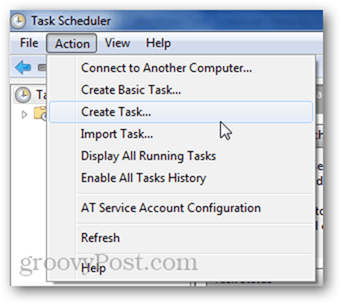
V zavihku Splošno vnesite nalogo ime, nato pa kliknite Sprožilci in nato Novo.
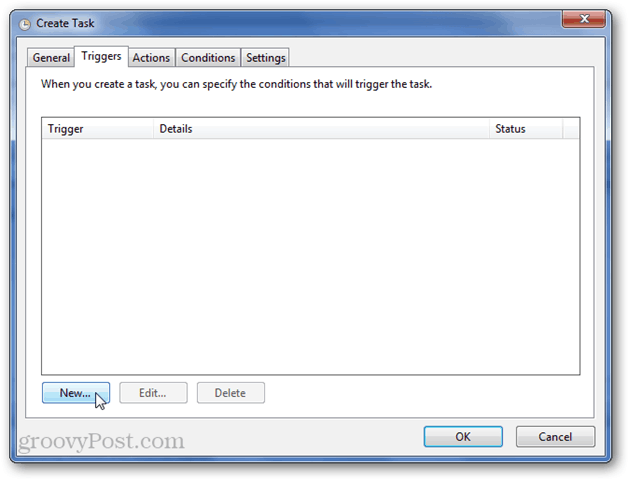
V meniju Začetek naloge izberite »Ob dogodku«. Nato izberite:
Dnevnik: Microsoft-Windows-NetworkProfile / Operacijski
Vir: NetworkProfile
ID dogodka: 10000
Ko se povežete z omrežjem, se zabeleži ID 10000 dogodka.
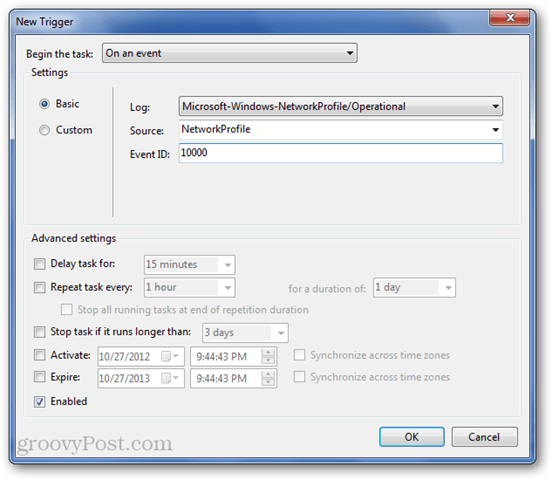
Kliknite V redu.
Pojdite na zavihek Pogoji. Tukaj boste morda želeli, da počistite polje »Začetek naloge samo, če je računalnik na izmeničnem omrežju« (za prenosnike). Morda boste želeli tudi določiti omrežje s pomočjo menija »Začni samo, če je na voljo naslednja omrežna povezava:«. To je lahko priročno, če nalogo želite zagnati samo, če ste na službeni povezavi ali če je ne želite izvajati v javnem omrežju ali kaj podobnega.
Na kartici Dejanja dodajte nekaj dejanj in nato kliknite V redu, da končate s svojo nalogo.
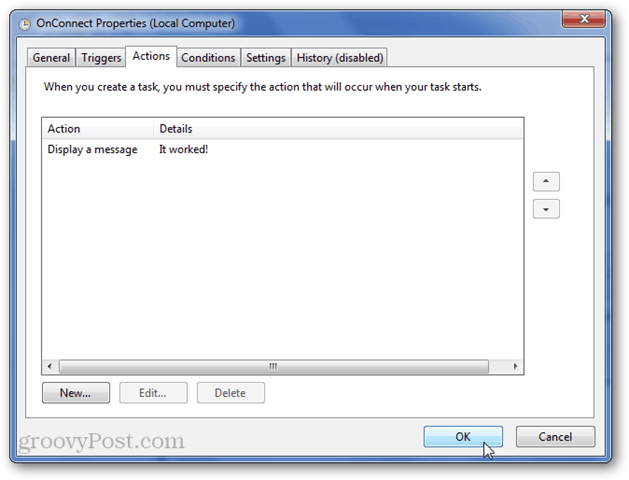
Preizkusite ga tako, da prekinete povezavo in nato ponovno povežete internet.
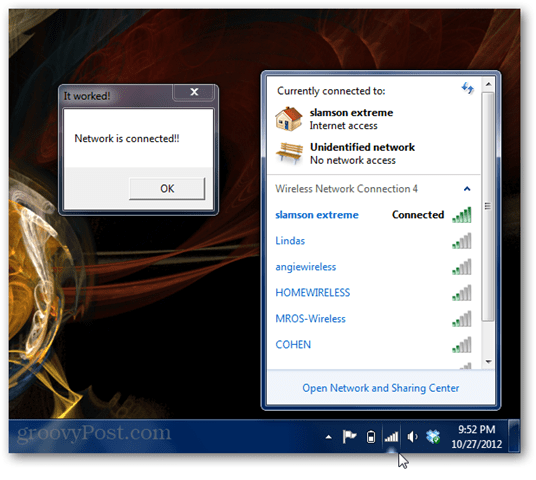
Delovalo je!
Če želite ustvariti dogodek, ki se sproži ob prekinitvi povezave z omrežjem, storite vse enako, razen če uporabite ID 10001 za ID dogodka.
Dnevnik: Microsoft-Windows-NetworkProfile / Operacijski
Vir: NetworkProfile
ID dogodka: 10001
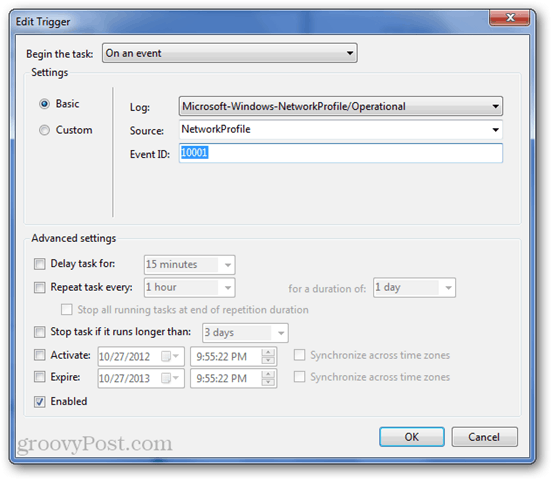
Prav tako boste želeli preveriti, ali ni nobenih pogojev za omrežno povezavo (saj ne boste povezani z internetom, ko se to zgodi).
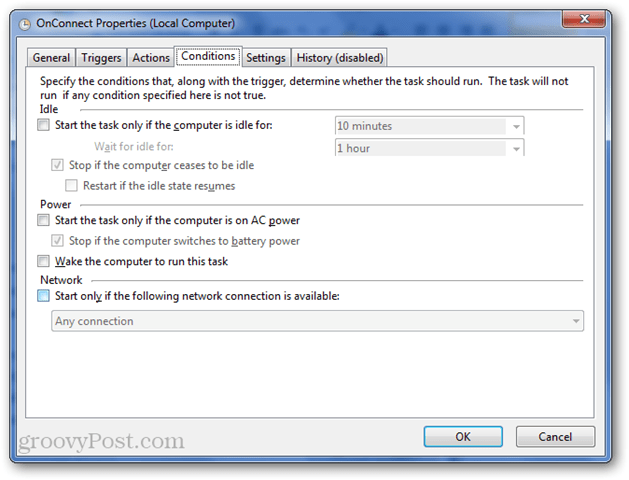
Preizkusite ga tako, da prekinete omrežje.
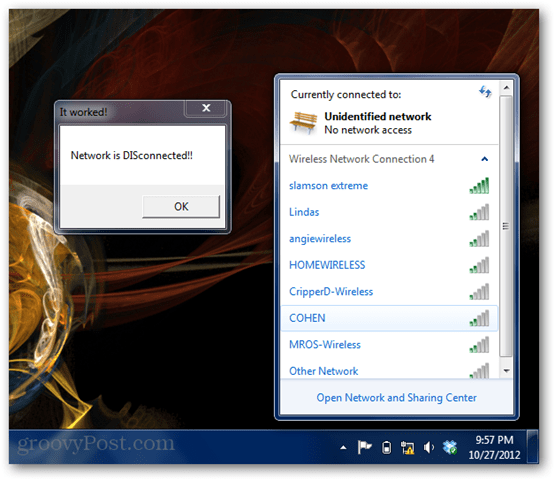
Očitno je to le primer tistega, kar je mogoče s programom Windows Task Schedule opazovati dogodke in nato narediti nekaj zanimivega... Nekatere za dobro… in nekatere za zlo.